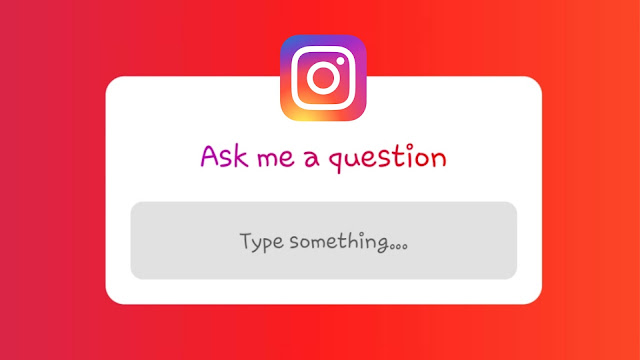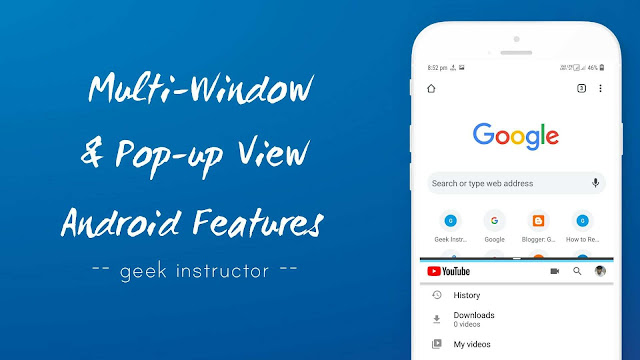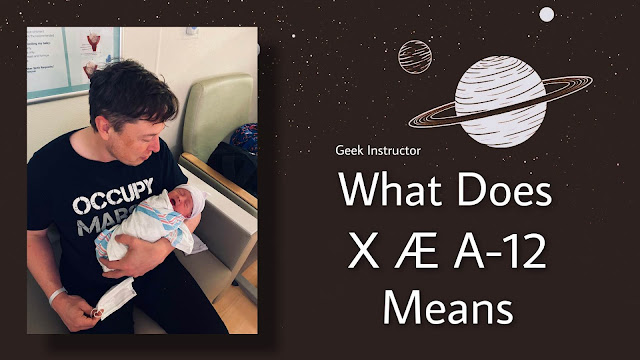PNG(便携式网络图形的缩写)是最流行的图像格式之一。 它支持无损数据压缩,即数据以解压缩时可以恢复的方式进行压缩。 这就是 PNG 图像比 JPG(或 JPEG)质量更好的原因。
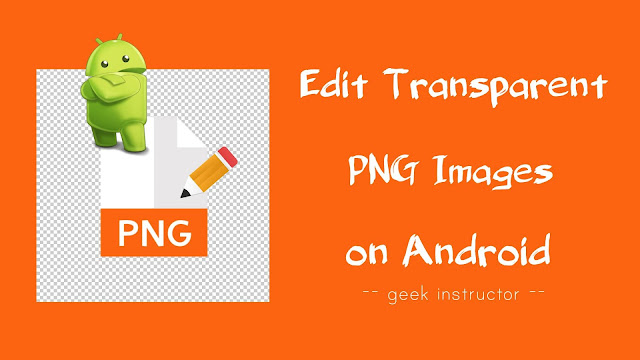
PNG 格式的另一个特点是它可以存储透明背景图像,就像您在图标和徽标中看到的那样。 如果您曾经尝试编辑任何透明 PNG 图像,您可能会发现透明背景更改为黑色或白色。
发生此问题通常是因为编辑工具会因此它将失去透明度。 在这里,我们分享了 3 个照片编辑器应用程序,可以帮助您在 Android 手机上编辑 PNG 图像,而无需删除其透明背景。
使用 PicsArt 应用程序编辑 PNG 图像
图像艺术是最受欢迎的 Android 照片编辑器应用程序,拥有超过 5 亿用户。 该应用程序具有编辑照片所需的所有功能。 您可以裁剪照片、应用滤镜、添加文本、边框、和更多。 该应用程序的用户界面和编辑过程非常简单。
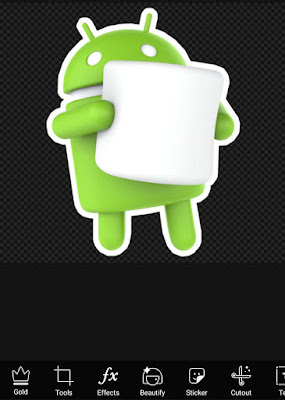
编辑透明 PNG 图像时,PicsArt 不会将其转换为 JPG 或任何其他格式,因此图像将保留其原始格式。透明度。 此外,编辑后不会损失图像质量。
如果您出于某种原因不喜欢 PicsArt 应用程序,您可以使用另一个名为的照片编辑器应用程序皮克斯尔。 该应用程序默认将 PNG 图像转换为 JPG,但是,您也可以手动选择图像格式。 为此,请单击风俗保存图像时的选项,然后选择PNG格式。
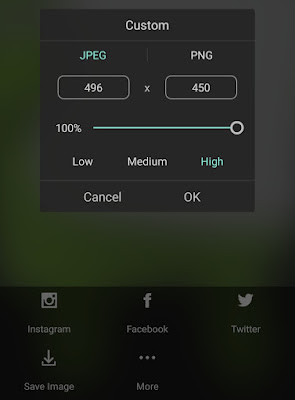
使用背景橡皮擦应用程序编辑 PNG 图像
顾名思义,背景橡皮擦应用程序用于。 假设您有一张图片,您想要剪切其中的物体或人物,同时使背景透明。
这个应用程序的主要目的是将JPG或任何其他格式的图像制作成透明的PNG图像。 但是,如果您已经有 PNG 图像并且想要进一步裁剪或擦除它,那么您也可以使用此应用程序。
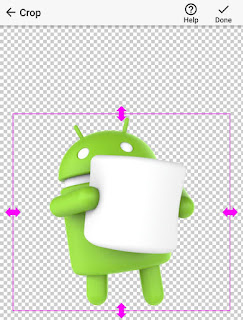
在背景橡皮擦中加载图像后,系统会要求您裁剪它。 然后该应用程序将带您进入编辑屏幕。 有 4 种擦除模式可供选择:提取、自动、魔法和手动。 在此应用程序中,除了裁剪和擦除之外,您无法进行更多编辑。
使用在线工具编辑PNG图像
最后但并非最不重要的一点是,您还可以使用在线工具编辑 PNG 图像,而无需删除透明背景。 互联网上有几个在线 PNG 编辑器工具,其中之一是 LunaPic。
露娜图片提供了许多用于编辑 PNG 图像的功能,如裁剪、绘制、调整、边框、滤镜、效果等。 您需要做的就是上传您的 PNG 图像,然后立即开始编辑。
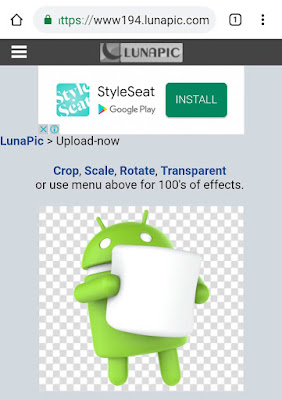
笔记:为了获得更好的编辑体验,我们建议您使用应用程序而不是在线工具,因为它们更易于使用,并且在您的设备上执行速度更快。
- 另请阅读:
因此,这些简单的方法可以帮助您在 Android 手机上编辑 PNG 图像,同时保持透明度不变。 我们希望本指南对您有所帮助。 如果您知道其他更好的解决方案,请在下面的评论部分告诉我们。